En nuestro Spotify alrededor, todos los fanáticos de la música pueden disfrutar de millones de canciones, videos e incluso podcasts que les encantan. Incluso tuvieron la oportunidad de descubrir otras listas de reproducción y álbumes de otros artistas. Estas canciones están realmente a una búsqueda de distancia usando la función de búsqueda incorporada del Spotify app, que de hecho es una característica beneficiosa porque reduce totalmente el tiempo que tendremos que asignar para identificar un archivo de canción específico. Pero a veces, al usar el Spotify aplicación, realmente no podemos evitar algunos problemas como el "Spotify la búsqueda no funciona"Error.
Pero, por supuesto, este tipo de error siempre se puede resolver con simples pasos a seguir. Y en esta publicación, estaré indicando algunas instrucciones que puede usar como pautas para resolver el "Spotify la búsqueda no funciona” error. Entonces, si está utilizando un dispositivo Android o una computadora Mac o Windows para acceder a su favorito Spotify canciones, entonces realmente debes dedicar parte de tu tiempo a leer esta publicación.
Y además, te estaré recomendando una herramienta profesional que puedes utilizar para poder escuchar música sin necesidad de buscarla en el Spotify aplicación Esta es una herramienta bastante efectiva porque seguro que no tendrás que encontrarte con el “Spotify la búsqueda no funciona” error.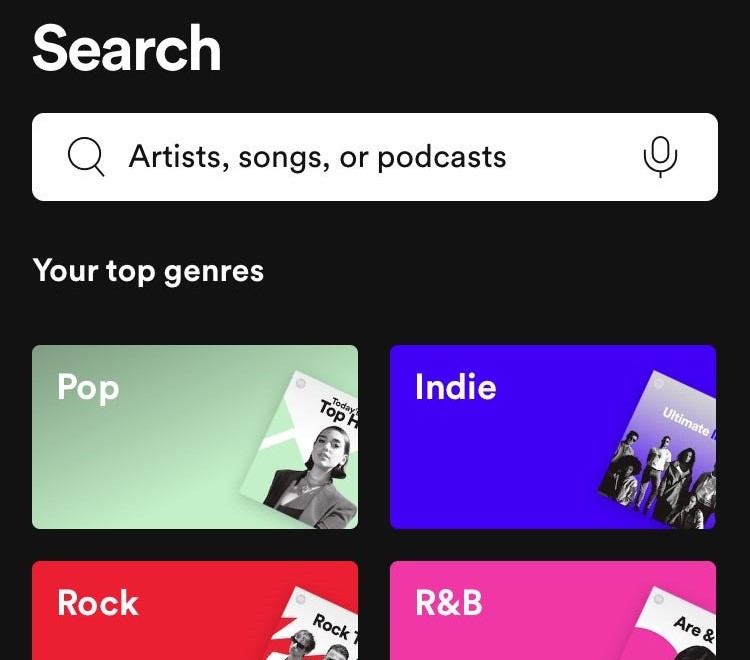
Contenido del artículo Parte 1. ¿Por qué es mi Spotify ¿La barra de búsqueda no funciona?Parte 2. Como arreglar Spotify ¿La búsqueda no funciona?Parte 3. Cómo escuchar música en cualquier lugar sin buscar Spotify?Parte 4. Conclusión
Como ya se mencionó en la introducción, la barra de búsqueda que vemos en la parte superior de la Spotify La interfaz principal de la aplicación juega un papel importante en la localización fácil de nuestras canciones y listas de reproducción favoritas. La barra de búsqueda definitivamente ayuda a minimizar el tiempo que dedicaremos a localizar un determinado archivo de canción que queremos, en lugar de navegar por todas las listas de reproducción recomendadas que se muestran en la página principal, podemos usar la barra de búsqueda para rastrear fácilmente nuestro archivo de destino. .
Pero esta conveniencia puede convertirse en una desventaja si la función de búsqueda no funciona cada vez que la usa. Lamentablemente, la función de búsqueda a veces puede brindarle resultados de búsqueda fallidos o mensajes de error que incluyen “Vaya. Algo salió mal” o mensajes de “Error: inténtelo de nuevo”. Pero, ¿cuáles son exactamente las razones detrás de esto?Spotify la búsqueda no funciona” error? Veamos a continuación dos de las razones más posibles que causan este tipo de error.
Hay muchas razones por las cuales Spotify Es posible que la búsqueda no funcione, siendo la causa más probable una mala conexión de red. Si tienes una mala conexión a Internet, Spotify Es posible que no pueda conectarse a sus servidores para realizar búsquedas. Entonces, antes de intentar buscar, asegúrese de tener una conexión a Internet estable.
La segunda posible razón para el “Spotify el error de búsqueda no funciona” pueden ser los archivos dañados que tiene en su Spotify aplicación En realidad, este incidente ya no es nuevo porque suele ocurrir con Spotify archivos Entonces, la solución a esto es hacer exactamente lo contrario, que es tener los archivos corruptos sin corromper reemplazándolos con los archivos correctos.
Como lo hacen los errores de software normales, los usuarios pueden experimentar posibles posibilidades de que el programa se bloquee y se congele. Solo un caso similar cuando te encuentras con un Spotify error, su aplicación puede funcionar de maneras no deseadas. Entonces esta podría ser otra razón por la cual Spotify la búsqueda no funciona
Ahora que hemos analizado algunas de las posibles razones por las que Spotify la búsqueda no funciona, a continuación veremos cómo resolver este dilema, y es mejor prestar atención a la discusión que menciono a continuación.
Una cosa fácil que puedes probar primero es verificar tu conexión a Internet. Porque una mala conexión a Internet puede impedir Spotify de realizar búsquedas. Por lo tanto, existen pasos que puede seguir para solucionar problemas de su conexión a Internet, incluido restablecer su enrutador o módem y cambiar a una red Wi-Fi diferente o usar una conexión de datos móviles. Después de asegurarse de que su conexión a Internet sea estable, puede verificar si el problema se resolvió buscando en Spotify.
A continuación verifique el Spotify servidores. Por favor verifique si el Spotify El servidor está caído y provoca fallos de funcionamiento. Si hay un problema con el Spotify servidor, la aplicación no funcionará correctamente. solo tienes que esperar Spotify servidores para volver a funcionar. Puedes visitar el Spotify Estado de la página de Twitter o consulte el sitio web del detector de caídas para obtener la información más reciente sobre cuándo se espera que se resuelva el problema. Generalmente hablando, Spotify Las interrupciones del servidor no suelen durar mucho, por lo que es posible que tengas que esperar hasta que los servidores vuelvan a funcionar antes de poder volver a utilizar la aplicación.
Esto también causará Spotify la búsqueda fallará si está utilizando una versión anterior del Spotify aplicación. Por lo tanto, debe comprobar si está utilizando la última versión. Spotify aplicación. Ahora, sigue la guía a continuación.
Vaya a las opciones de perfil en el Spotify aplicación y seleccione Actualizar Spotify Ahora. O haga clic en Más > Ayuda > Acerca de Spotify para obtener la última versión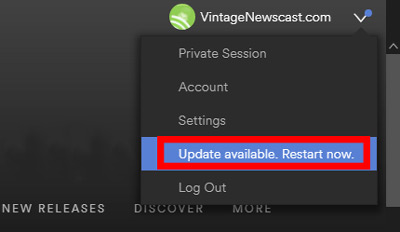
Dirígete a App Store (para iOS) o Google Play Store (para Android) y busca el Spotify aplicación para comprobar si hay una opción de actualización. Si es así, haga clic en Actualizar.
Canciones descargadas de Spotify se almacenan en su teléfono como archivos de caché. El almacenamiento en caché se acumula con el tiempo. Si estos archivos están dañados o son antiguos, puede afectar SpotifyEl rendimiento de Borrar el caché También puede ayudar a mejorar el rendimiento general de su aplicación y solucionar otros fallos, permitiéndole resolver cualquier problema que pueda estar interrumpiendo el funcionamiento normal de su aplicación.
El modo sin conexión le permite reproducir música descargada sin una conexión a Internet, pero la barra de búsqueda también puede verse afectada si Spotify modo offline está prendido. Por lo tanto, puede seguir los pasos a continuación para asegurarse de haber desactivado el modo fuera de línea.
Inicie el Spotify aplicación y toque el ícono de tres puntos en la esquina superior izquierda. Coloca el cursor sobre "Archivos" y haz clic en "Modo sin conexión" para cerrarlo.
Paso 1. Lanzamiento Spotify en tu teléfono y haz clic en tu biblioteca de música.
Paso 2. Vaya a "Configuración" y busque "Reproducción".
Paso 3. Encuentra el modo fuera de línea y apágalo.
Si activa la configuración que limita Spotify de ejecutarse en segundo plano para ahorrar recursos y extender la vida útil de la batería. Sin embargo, también puede prevenir Spotify la búsqueda funcione bloqueando el acceso activo al servicio de datos. Entonces, intente deshabilitar las restricciones en segundo plano para solucionarlo. Spotify La búsqueda no funciona.
Paso 1. Abre el Spotify aplicación de escritorio y haga clic en "Perfil".
Paso 2. "Seleccione Configuración" > Mostrar "configuración avanzada".
Paso 3. El botón "Desactivar" debería minimizar el Spotify ventana para desactivar las restricciones de uso en segundo plano.
Si es usuario de Android, primero debe iniciar "Configuración", "Aplicaciones", "Administrar aplicaciones" y buscar Spotify. Una vez que encuentres Spotify y activa "Permitir actividad en segundo plano"
Si es usuario de iOS, vaya a Configuración, General y toque Actualización de aplicación en segundo plano. Encontrar Spotify y abre el botón al lado.
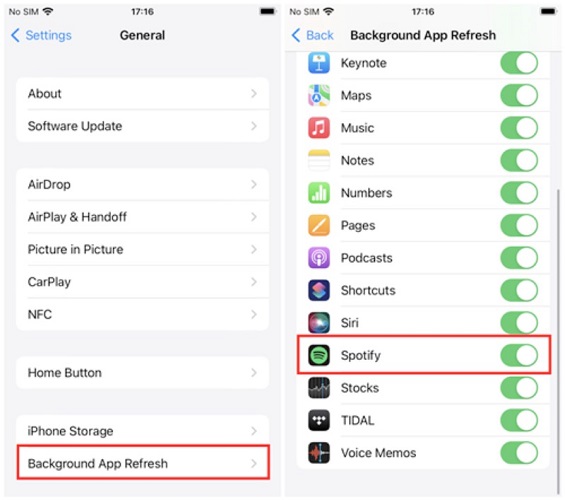
Una posible solución a la Spotify El problema de búsqueda que no funciona es simplemente cierra la sesión de tu cuenta y luego vuelva a iniciar sesión. Intentar cerrar sesión en su Spotify cuenta y luego iniciar sesión en su cuenta nuevamente puede funcionar para muchos usuarios que experimentan problemas comunes con Spotify. Este sencillo paso de solución de problemas puede ayudar a actualizar su cuenta y permitir una mejor conectividad a los servidores de la plataforma.
Si cierra sesión en su Spotify cuenta nuevamente no resuelve el problema, intente desinstalar y reinstalar el Spotify aplicación. Esto puede ayudar a resolver cualquier problema relacionado con la aplicación en sí, como errores o archivos dañados. Este método normalmente resolverá cualquier problema con su aplicación y puede solucionar fácilmente muchos problemas comunes.
Si tiene problemas para buscar y reproducir música en el Spotify aplicación, puedes intentar usar la Spotify Reproductor web. Spotify Web Player es un reproductor de música basado en navegador al que puede acceder a través de cualquier navegador web sin descargar ni instalar nada. Mediante el uso Spotify Web Player, debería poder evitar los problemas de búsqueda que pueden ocurrir en las aplicaciones móviles o de escritorio y disfrutar del acceso a la misma biblioteca de música que lo haría con las aplicaciones tradicionales.
Tener que escuchar Spotify Las canciones que amas son en realidad exclusivas solo para los usuarios Premium. Entonces, si usted es uno de los que solo usa la aplicación de forma gratuita, sería muy difícil para usted tener sus datos móviles todo el tiempo o encontrar una conexión a Internet estable todo el tiempo solo para poder buscar y Escucha tu musica favorita. Sería más difícil y definitivamente una molestia adicional para usted si sucede que también encontrará un "Spotify la búsqueda no funciona” error.
La solución más estable y posible a esto es hacer uso de una herramienta profesional que pueda ayudarlo a alejarse de este problema y poder escuchar Spotify canciones en cualquier lugar sin tener que buscar en Spotify. Y la mejor herramienta que puede ayudarlo a resolver el "Spotify el error de búsqueda no funciona no es otro que "TuneSolo Spotify Convertidor de musica”. Con esta mejor herramienta, puedes descargar y convertir canciones a diferentes formatos. Por lo tanto, no necesita preocuparse por Spotify búsqueda no funciona. ¡Puedes hacer clic en el botón de abajo y probarlo gratis ahora!

Ahora que ya tienes el conocimiento sobre cómo “TuneSolo Spotify Music Converter” puede ayudarlo, analicemos esta vez los pasos a seguir para usar este notable convertidor de música sobre cómo descargar y escuchar Spotify música gratis para evitar Spotify La búsqueda no funciona.
Paso 1. Descargar y lanzar TuneSolo
Lo primero que debe hacer es dirigirse a la tienda de aplicaciones del dispositivo que está utilizando y luego descargar “TuneSolo Spotify Convertidor de música”. Después de descargar la aplicación, instálela en su dispositivo y ejecútela a continuación.
Paso 2. Sube los archivos al convertidor.
Puedes hacer esto simplemente copiando el enlace de las canciones y luego pegándolo en el área especialmente asignada para ello, o si no quieres molestarte con ese procedimiento, puedes simplemente arrastrar y soltar los archivos de las canciones en el conversor de música. . Esto es mucho menos complicado en comparación con copiar y pegar los enlaces de las canciones.

Paso 3. Elija el formato de salida
Después de hacerlo, ahora puede elegir el formato de salida que desea tener. Los formatos de salida comunes que están disponibles para usted incluyen el formato MP3, AAC, WAV y FLAC.

Paso 4. Inicie el proceso de conversión.
Y, por último, después de la selección del formato de salida, ahora puede hacer clic en el botón "Convertir todo" para finalmente iniciar el proceso de conversión.

Paso 5. Ver el archivo de salida.
Una vez que las canciones se hayan convertido finalmente, puede verificarlas y guardarlas permanentemente en su dispositivo obteniéndolas en la sección de "Ver archivo de salida".
Una vez que finalmente haya realizado los pasos, ahora puede descargar las canciones convertidas en su dispositivo de forma permanente y poder escucharlas en cualquier lugar y en cualquier momento sin tener las posibilidades de experimentar el "Spotify la búsqueda no funciona” error.
Realmente hay algunos métodos útiles que podemos usar si vamos a lidiar con el “Spotify la búsqueda no funciona”, como los consejos que he compartido en las secciones anteriores de este artículo. Pero creo que lo mejor que podría recomendar es hacer uso de “TuneSolo Spotify Convertidor de música”.
Con la ayuda de este excelente conversor de música, puedes escuchar Spotify canciones sin necesidad de buscarlas directamente en el Spotify app ya que ya los ha convertido y guardado en su dispositivo. La ayuda de este convertidor de música definitivamente le permitirá evitar encontrarse con el "Spotify la búsqueda no funciona” error.
Inicio
Spotify Convertidor de musica
Cómo arreglar Spotify La búsqueda no funciona [Guía completa 2025]
Comentarios(0)
Responder
1.Tu nombre
2.Tu correo electrónico
3.Tu reseña
Copyright © 2025 TuneSolo Software Inc. Todos los derechos reservados.
Comente
1.Tu nombre
2.Tu correo electrónico
3.Tu reseña
Enviar